Jak používat příkazy Znovu a Opakovat ve Wordu 2016

Objevte, jak efektivně využívat příkazy Znovu a Opakovat ve Wordu 2016 pro opravy dokumentů a zlepšení pracovního toku.
Když otevřete databázi Microsoft Access – ať už existující, nebo právě začínáte z prázdné databáze nebo šablony – pracovní prostor se změní a nabídne pás karet a její karty zobrazené zde (Domů, Vytvořit, Externí data a Databáze Nástroje). Tyto karty nelze zaměňovat s kontextově citlivými kartami, které se objevují při vytváření nebo úpravách různých databázových objektů (tabulek, formulářů, dotazů nebo sestav, které tvoří vaši databázi).

Hlavní karty pásu karet se zobrazí při otevření databáze.
Když se karty pásu karet poprvé objeví, mnoho z jejich tlačítek je ztlumených – protože se zpřístupní až poté, co uděláte něco, co opravňuje jejich použití. Pokud jste například v otevřené databázi neotevřeli žádné tabulky, formuláře, sestavy nebo dotazy, nástroje pro úpravu nebo formátování databáze se na kartách zobrazí, ale budou šedě, což znamená, že jsou nedostupný. Nástroje pro vytváření nových komponent jsou k dispozici na kartě Vytvořit, ale vše, co pracuje s existujícími daty, bude ztlumeno.
Po otevření tabulky, sestavy, dotazu nebo formuláře budou k dispozici nástroje pro daný objekt. Zobrazení formuláře v zobrazení rozvržení například přidá skupinu karet Nástroje pro rozvržení formuláře do hlavní sady pěti karet, jak je znázorněno.
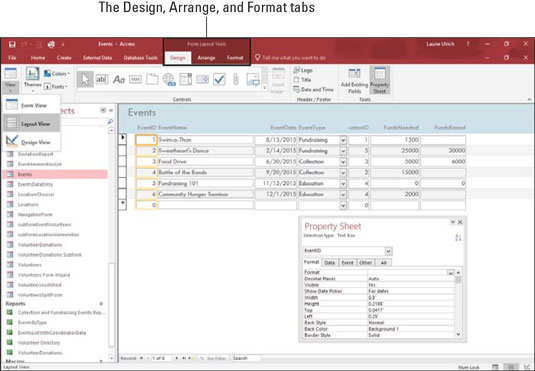
Tlačítka relevantní pro to, co je ve vaší databázi otevřené a aktivní, jsou k dispozici, když je potřebujete.
Chcete-li přejít z jedné karty na pásu karet na druhou, jednoduše klikněte na název karty. Je snadné zjistit, která karta je aktuálně otevřená – jak je zde znázorněno, karta Vytvořit se odlišuje od všech ostatních karet a můžete vidět všechna její tlačítka. Když najedete myší na jinou kartu, tato karta se také rozjasní, ale její tlačítka neuvidíte, dokud nebo dokud na kartu nekliknete.

Aktivní záložku (Vytvořit) snadno poznáte od neaktivních.
Poté, co vytvoříte objekt – řekněme tabulku, kliknutím na Tabulka na kartě Vytvořit – se zobrazí karta Domů a nad kontextově citlivými kartami Pole a Tabulka se zobrazí nový popisek (Nástroje tabulky). Vidět? Access ví, co potřebujete, na základě toho, co jste právě v aplikaci udělali.
Přístupová tlačítka jsou k dispozici ve dvou variantách:
Tlačítka rozevíracího seznamu jsou doprovázena malým trojúhelníkem směřujícím dolů, který se zobrazuje napravo od tlačítka. Po kliknutí na trojúhelník se zobrazí seznam možností, jak je znázorněno.

Klikněte na trojúhelník napravo od tlačítka a vyberte si.
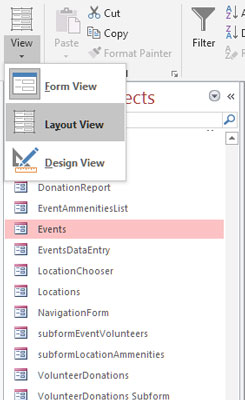
Tlačítka nabídky zobrazují — překvapení! — nabídka po kliknutí.
Pokud ještě nepoužíváte verzi Office před rokem 2007 (XP a předchozí), s úlevou se vám zobrazí karta Soubor. Uživatelé Office 2007 ztratili toto známé slovo v rozhraní této verze, bylo nahrazeno tlačítkem Office bez uklidňujícího slova Soubor . Slovo Soubor se však vrátilo v roce 2010 a zobrazilo zobrazení Backstage pro otevírání souborů, ukládání souborů, spouštění nových souborů, tisk a přizpůsobení Accessu pomocí příkazu Možnosti. Karta Soubor zůstává v Accessu 2019 a je zobrazena zde.
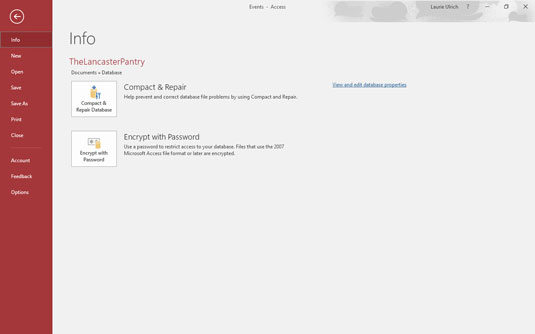
Toužíte po nástrojích nabídky Soubor? Klepněte na kartu Soubor a vyberte si z řady příkazů vlevo.
Když jste v databázi a klepnete na kartu Soubor, dostanete se na obrazovku Informace, která zobrazuje informace o otevřené databázi.
Kde je panel nástrojů Rychlý přístup? Zobrazí se, když jste v databázi, ale zmizí, když přejdete na kartu Soubor. Žádný problém; chcete-li jej znovu zobrazit, stačí kliknout na tlačítko Zpět na panelu Soubor a vrátíte se zpět do databáze s panelem nástrojů Rychlý přístup v levé horní části pracovní plochy. Pokud chcete panel nástrojů Rychlý přístup přizpůsobit, klikněte na trojúhelník na pravém konci panelu nástrojů. Nabízí vyskakovací nabídku s několika možnostmi, od seznamu příkazů, které můžete přidat na panel nástrojů (například Nový, Otevřít, E-mail nebo Rychlý tisk – ty, které se již používají, jsou vedle nich zaškrtnuté) až po příkazy. které vám umožní přizpůsobit panel nástrojů Rychlý přístup a Zobrazit pod pásem karet.
V závislosti na tom, co se děje v pracovním prostoru – tedy co jste právě provedli při úpravě tabulky, sestavy, dotazu nebo formuláře nebo na které tlačítko jste klikli na jedné z karet pásu karet – Access nabízí relevantní nástroje na obrazovce. a panely. Jako příklad této kontextově citlivé funkce, pokud otevřete tabulku a kliknete na tlačítko Report na kartě Vytvořit (viz část Přehledy na kartě Vytvořit), nejen že se zobrazí sestava, ale získáte také nové karty — Návrh (zde zobrazeno), Uspořádat, Formát a Nastavení stránky v části „Nástroje pro rozvržení sestavy“.

Nástroje související s vytvářením přehledů se zobrazují přesně tehdy, když jsou potřeba.
Při práci s Accessem získáte představu o tom, co se objeví, když uděláte určité věci. Věci se při práci objevují a mizí, protože Access vám nabízí přesně to, co potřebujete pro vykonávaný úkol nebo funkci, kterou používáte.
Objevte, jak efektivně využívat příkazy Znovu a Opakovat ve Wordu 2016 pro opravy dokumentů a zlepšení pracovního toku.
Naučte se, jak efektivně změnit stav buněk v Excelu 2010 z uzamčených na odemčené nebo z neskrytého na skrytý s naším podrobným průvodcem.
Zjistěte, jak efektivně využít překladové nástroje v Office 2016 pro překlad slov a frází. Překlad Gizmo vám pomůže překládat text s lehkostí.
Šablona ve Wordu šetří čas a usnadňuje vytváření dokumentů. Zjistěte, jak efektivně používat šablony ve Wordu 2013.
Zjistěte, jak si vytvořit e-mailová upozornění ve SharePointu a zůstat informováni o změnách v dokumentech a položkách.
Objevte skvělé funkce SharePoint Online, včetně tvorby a sdílení dokumentů a typů obsahu pro efektivnější správu dat.
Zjistěte, jak vypočítat fiskální čtvrtletí v Excelu pro různá data s použitím funkce CHOOSE.
Zjistěte, jak vytvořit hypertextový odkaz v PowerPointu, který vám umožní pohodlně navigovat mezi snímky. Použijte náš návod na efektivní prezentace.
Uložili jste nedávno svůj dokument? Náš návod vám ukáže, jak zobrazit starší verze dokumentu v aplikaci Word 2016.
Jak přiřadit makra vlastní kartě na pásu karet nebo tlačítku na panelu nástrojů Rychlý přístup. Návod pro Excel 2013.





